Diariamente se envían y reciben más de 300,000 millones de mensajes de correo electrónico. Estos mensajes de correo representan grandes oportunidades de venta para los negocios en línea, por lo que lo mejor que puedes hacer es no ignorarlos. Para ello, en HostPapa hicimos esta guía para mostrate paso a paso cómo agregar tu correo electrónico a un dispositivo iOS, y así facilitarte el mantenerte al día con tus mensajes de correo.
Siguiendo esta sencilla guía podrás llevar contigo tu correo electrónico del Creador de Sitios Web dondequiera que vayas.
Para obtener más información sobre cómo acceder y comenzar a utilizar el Creador de Sitios Web, revisa este artículo.
Primero, definamos qué es un dispositivo iOS:
Aquí te explicamos: tal como Microsoft tiene al sistema operativo de Windows, iOS es un sistema operativo que opera en móviles y tabletas. Hasta ahora, iOS solamente está disponible para iPhones, iPads y otros dispositivos de la compañía Apple.
Lleva tu correo dondequiera que vayas
Para comenzar, por favor realiza lo siguiente:
- Ten a la mano tu dispositivo iOS.
- Accede a Configuración.
- Selecciona Contraseñas y cuentas.
- Después, selecciona Agregar cuenta.
- Haz clic en Otros.
A continuación, selecciona la opción de Agregar cuenta de correo. Luego, tendrás que ingresar los siguientes datos:
- Tu nombre.
- Dirección de correo electrónico.
- Contraseña del correo electrónico.
- Un nombre de usuario (descripción) para tu cuenta.
Solución de problemas
Si Mail no encuentra tu configuración de correo electrónico ni configura automáticamente tu cuenta, por favor sigue estos pasos:
- En tu cuenta de Webmail, ve a Preferencias y después selecciona POP/IMAP. Por favor deja esta pestaña abierta, ya que será necesario que ingreses esta información en tu dispositivo móvil.
- En tu dispositivo iOS, ingresa la información del servidor de correo entrante que elegiste, ya sea POP o IMAP. Puede que también sea necesario que vuelvas a escribir tu nombre de usuario de correo electrónico (por ejemplo, Joe Bloggs) al igual que tu contraseña. Recuerda que no hace falta que escribas tu dirección de correo electrónico completa en el campo de Nombre de usuario.
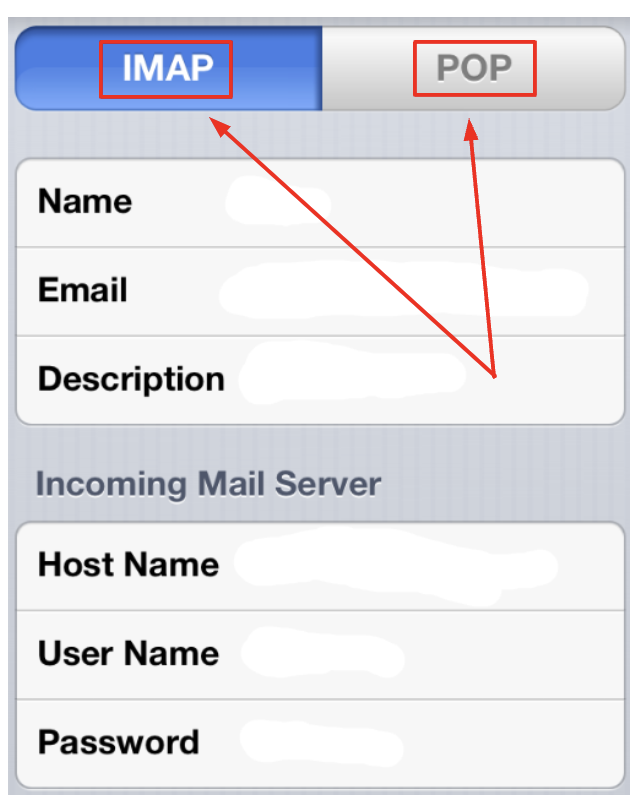
- Selecciona Siguiente.
- Por último, si la configuración del correo electrónico es correcta, haz clic en Guardar para completar la configuración. De lo contrario, tendrás que volver a ingresar tus datos.
Nota: asegúrate de que todos tus datos, incluyendo correo electrónico, nombre de usuario y contraseña, estén escritos correctamente.
De ser necesario, por favor contacta al servicio de asistencia técnica de iOS
Si sigues teniendo problemas para conectar tu cuenta de correo electrónico, por favor contacta con el equipo de soporte técnico de tu dispositivo iOS.
Si necesitas ayuda con tu cuenta HostPapa, por favor abre un ticket de soporte desde tu panel de control.
